kvm虚拟机扩展磁盘空间
kvm虚拟机磁盘空间扩展与xen虚拟机磁盘空间扩展思路一致。原因在于xen/kvm默认的虚拟机磁盘格式为raw,所以方式可以通用。
raw磁盘格式扩展思路如下
(1) 新添加一块raw格式的磁盘加入到KVM虚拟机,然后通过虚拟机系统lvm逻辑卷管理方式进行管理,扩展磁盘空间。
(2) 直接通过dd命令扩展现有虚拟机磁盘大小,扩展之后,原磁盘大小增大,进入虚拟机系统后,直接通过fdisk分区新添加的空间,然后将该分区并入lvm逻辑卷中,扩大磁盘空间。
qcow2磁盘格式扩展思路如下
(1) 可以采用raw磁盘格式磁盘的扩展方式一致的方式进行。
(2) qcow2格式磁盘,直接通过qemu-img 直接扩展qcow2磁盘, 新添加一块raw格式的磁盘加入到KVM虚拟机,然后通过虚拟机系统lvm逻辑卷管理方式进行管理,扩展磁盘空间。
下面将开始通过qcow2格式添加磁盘。
方式一:添加一块qcow2磁盘加入虚拟机
1. 查看现在虚拟机磁盘信息
(1) 磁盘大小与格式信息
查看虚拟机磁盘格式。
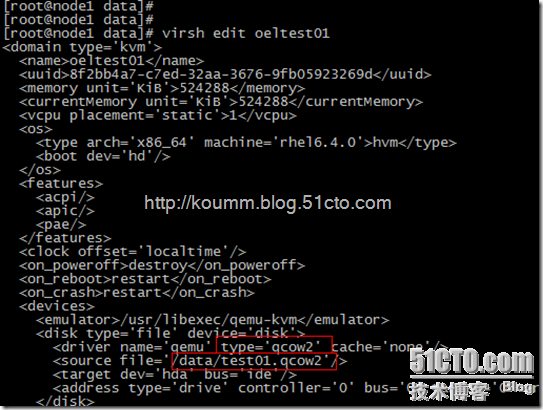
查看磁盘格式信息
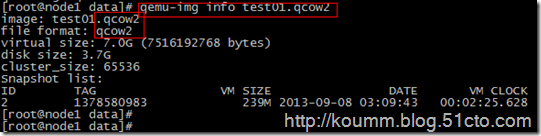
进入虚拟机,查看磁盘容量。
[root@test01 ~]# df -h
Filesystem Size Used Avail Use% Mounted on
/dev/mapper/vg-root .7G .1G .4G % /
/dev/hda1 99M 24M 71M % /boot
tmpfs 249M 249M % /dev/shm
(2) 添加一块qcow2磁盘
# qemu-img create -f qcow2 test01_add.qcow2 2G

(3) 添加一块qcow2磁盘信息加入配置文件
[root@node1 data]# virsh shutdown oeltest01
域 oeltest01 被关闭 [root@node1 data]#
[root@node1 data]# virsh list --all
Id 名称 状态
----------------------------------------------------
- oeltest01 关闭
- oeltest02 关闭
- oeltest03 关闭
- wintest01 关闭 在配置文件中加入如下内容: # virsh edit oeltest01 <disk type='file' device='disk'>
<driver name='qemu' type='qcow2' cache='none'/>
<source file='/data/test01_add.qcow2'/>
<target dev='hdb' bus='ide'/>
</disk>
(4) 启动虚拟机并配置磁盘
# virsh start oeltest01 # virsh console oeltest01
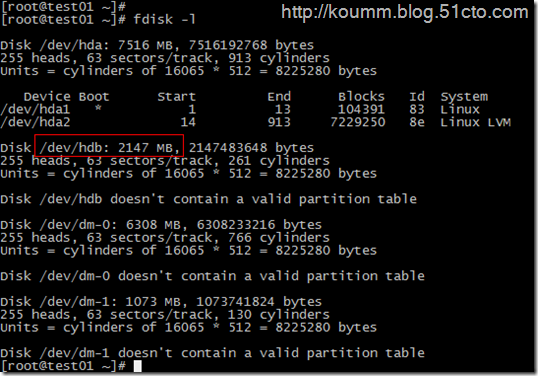
2. 配置LVM扩展磁盘
(1) 分区
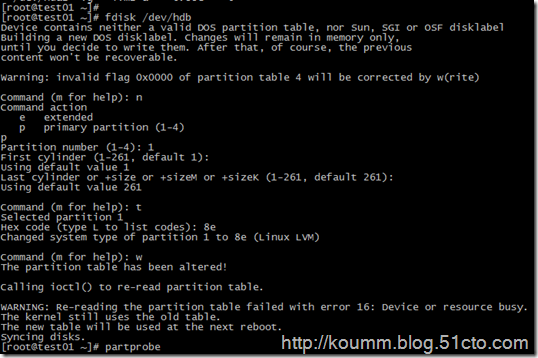
(2) 扩展lvm逻辑卷。
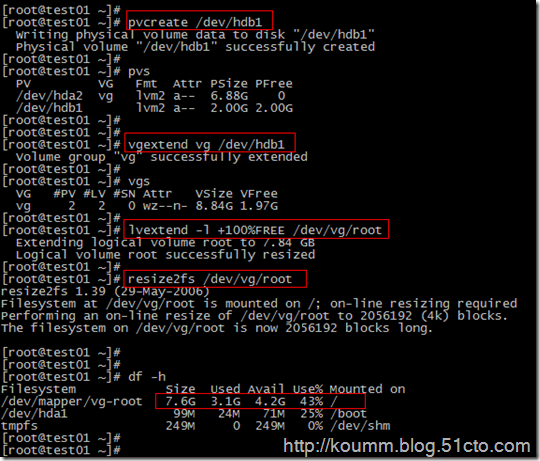
方式二:直接扩展qcow2磁盘
接上文恢复测试环境。
(1) 关闭虚拟机。
(2) 删除配置文件中第二块磁盘信息
(3) 通过kvm虚拟机快照备份中创建的快照恢复虚拟机。
1. 直接扩展qcow2磁盘
(1) 查看磁盘
# virsh edit oeltest01 <disk type='file' device='disk'>
<driver name='qemu' type='qcow2' cache='none'/>
<source file='/data/test01.qcow2'/>
<target dev='hda' bus='ide'/>
<address type='drive' controller='' bus='' target='' unit=''/>
</disk>
(2) 直接扩展qcow2磁盘
# qemu-img resize test01.qcow2 +2G
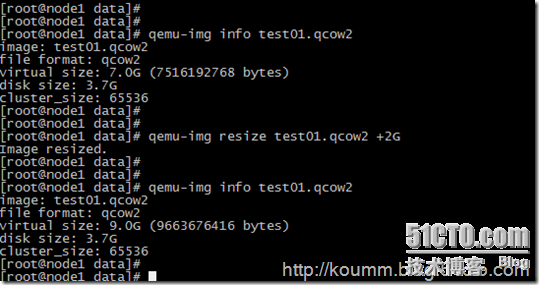
经过前后对比,磁盘大小已由7G扩展到9G,已扩展,qcow2磁盘格式必须采用此方式进行扩展,不要使用dd方式,dd方式适用于raw格式。
2. 进入系统开始扩展磁盘
(1) 查看分区大小
[root@test01 ~]# fdisk -l Disk /dev/hda: MB, bytes
heads, sectors/track, cylinders
Units = cylinders of * = bytes Device Boot Start End Blocks Id System
/dev/hda1 * Linux
/dev/hda2 8e Linux LVM Disk /dev/dm-: MB, bytes
heads, sectors/track, cylinders
Units = cylinders of * = bytes Disk /dev/dm- doesn't contain a valid partition table Disk /dev/dm-: MB, bytes
heads, sectors/track, cylinders
Units = cylinders of * = bytes Disk /dev/dm- doesn't contain a valid partition table
[root@test01 ~]#
(2) 开始分区
[root@test01 ~]# fdisk /dev/hda
过程如下,将扩展的空间分成一个区。
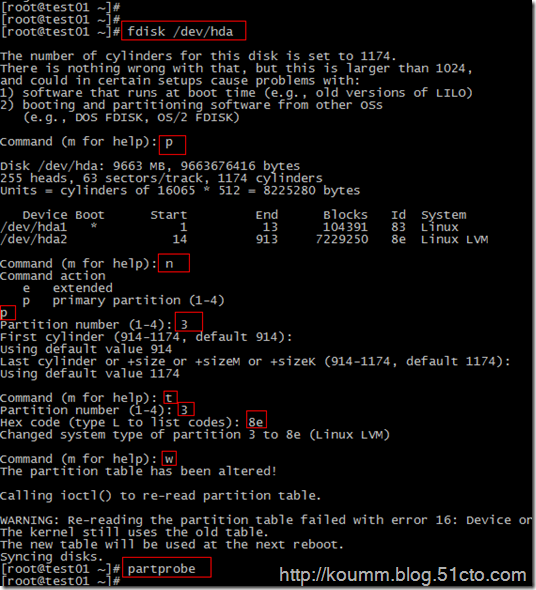
查看现在磁盘空间

(3) 开始创建物理卷,加入卷组,扩展逻辑卷。
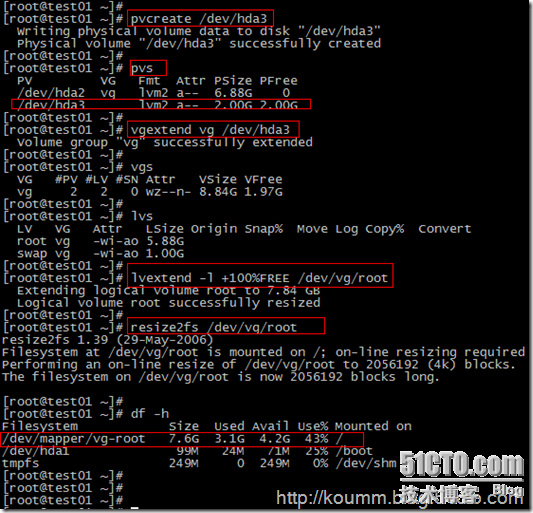
到此kvm虚拟机扩展磁盘空间成功,当虚拟机磁盘格式换成qcow2后,确实有很多需要注意的地方,qcow2格式支持动态扩展与快照功能,虽然性比raw稍差,但确实很实用。
kvm虚拟机扩展磁盘空间的更多相关文章
- centos虚拟机扩展磁盘空间(经历无数坑,血一样总结,史上最全)
第一步 在vmware中将虚拟机关机后,鼠标右键设置,直接点击扩展加自己想要扩展的数量就可以了,这个比较简单不多说. 2 第二步 设置后进系统查看空间大小变化,实际并没有什么变化,我用的命令是df - ...
- VmWare为Fedora虚拟机扩展磁盘
1.根据步骤为虚拟机扩展磁盘空间. 查看步骤 2.进入Fedora系统 以下步骤为修改扇区,将扩展磁盘划分为分区 运行fdisk -l,命令执行结果的第一行显示了磁盘名称,同时可以看到当前磁盘分区情况 ...
- Centos7在虚拟机中扩展磁盘空间
说明 情况:已经在VirtualBox虚拟机创建了一个磁盘并已经装好了系统,发现磁盘空间太小,需要再添加一个磁盘的大小.或者说Centos7系统需要扩展磁盘空间. 步骤 1.VirtualBox新建磁 ...
- VMwave下Ubuntu扩展磁盘空间
VMwave下Ubuntu扩展磁盘空间 Ubuntu原预装磁盘空间20G,随着系统安装软件越来越多,空间慢慢不够用. 打算安装DB2,许扩展磁盘空间. 环境: No LSB modules are a ...
- VirtualBox下Linux(centos)扩展磁盘空间
最近在Linux里做文件合并,做分词,磁盘空间不够,把扩展磁盘空间方法记录一下. 1.在VirtualBox安装路径下(例如C:\Program Files\Oracle\VirtualBox> ...
- virtualBox下Centos系统扩展磁盘空间
(1)查看空间容量: 打开windows命令终端.然后打开virtualbox安装目录,找到VBoxManage.exe,拖动到终端里面.输入命令:list hdds,回车. 我安装的位置是 : C: ...
- Linux虚拟机扩展磁盘
Linux虚拟机扩展磁盘 1.虚拟机关机,Vmware中扩展磁盘 2.虚拟机开机,查看磁盘大小 [root@hadoop6 ~]# df -h 文件系统 容量 已用 可用 已用% 挂载点 devtmp ...
- 增加VirtualBox虚拟机的磁盘空间大小(Host:Win7 VirtualBox5.0.16 VM:Win10)
1 前言 网上关于增加VirtualBox虚拟机的磁盘空间大小的文章非常非常多,这里我之所以再写一篇,是因为在参照这些文章做的时候,由于VirtualBox的版本更新以及其他一些环境问题,碰到到一些问 ...
- 虚拟机vmware centos7 扩展磁盘空间
0.思路 创建一个新的逻辑分区,将新的逻辑分区格式化ext3(或其他类型)的文件系统,mount到磁盘空间不够的文件系统,就跟原来的分区/文件系统一样的使用 1.准备 1.1 注意使用VMware自带 ...
随机推荐
- MyBatis 体系结构
- java 蓝桥杯算法提高 _1区间k大数查询
import java.util.Scanner; public class _1区间K大数查询 { public static void main(String[] args) { Scanner ...
- Stencil
[Stencil] The stencil buffer can be used as a general purpose per pixel mask for saving or discardin ...
- windows下python安装Numpy和Scipy模块
安装 numpy: 去 http://sourceforge.net/projects/numpy/files/latest/download?source=files 下载相应的exe安装文件. 安 ...
- copy&mutableCopy 浅拷贝(shallow copy)深拷贝 (deep copy)
写在前面 其实看了这么多,总结一个结论: 拷贝的初衷的目的就是为了:修改原来的对象不能影响到拷贝出来得对象 && 修改拷贝出来的对象也不能影响到原来的对象 所以,如果原来对象就是imm ...
- Java-实体与集合转换
import java.beans.BeanInfo; import java.beans.IntrospectionException; import java.beans.Introspector ...
- 79. Word Search在字母矩阵中查找单词
[抄题]: Given a 2D board and a word, find if the word exists in the grid. The word can be constructed ...
- DNS处理模块dnspython
一.介绍 官网:http://www.dnspython.org/ https://pypi.org/project/dnspython/ dnspython是Python的DNS工具包.它支持几乎所 ...
- C#中不同格式数据校验的正则表达式
网上经常看到用正则表达式校验数据的文章,有的虽然总结得很全,但是大多数都没有经过严格验证,错误较多. 本文包含三十余条不同格式数据校验的C#正则表达式,一般均附有说明,且在Visual Studio里 ...
- 对max_allowed_packet这个参数的误解
之前一篇文章知识对,这个参数一个泛泛的概念,但是并没有理解这个参数的真正意义,现在差不多有那么点儿感觉了,主要的意思是每一条记录是一个包,不可拆分,而且包括blob,text等大字段.
